设置 Windows 访问不同 IP 时使用不同的网络
使用 oh-my-posh 美化终端
第一步, Microsoft Store 中搜索 Windows Terminal Preview 并安装
第二步, Microsoft Store 中搜索 oh-my-posh 并安装
第三步, 在 文档 中新建 WindowsPowerShell 文件夹, 在 WindowsPowerShell 文件夹中新建 Microsoft.PowerShell_profile.ps1 文件, 右键菜单, 选择用 VSCode 打开 Microsoft.PowerShell_profile.ps1 文件, 并粘贴 oh-my-posh init pwsh --config ~/.leon.omp.theme.json | Invoke-Expression
关于文档文件夹, 就是此电脑中的文档文件夹吗?
没错, 就是你想的 此电脑 - 文档 文件夹
为什么要在文档中新建上述文件夹, 必须在文档文件夹中吗? 比如叫那个名字吗?
很遗憾, 是的, 必须! 这是固定死的!
为什么我 Rider 中的终端没有被美化?
请重启电脑!
为什么我的终端显示乱码?
请下载字体: https://www.nerdfonts.com/font-downloads
推荐字体 : FiraCode Nerd Font
下载安装字体后, 在终端内设置为对应的字体就不会乱码了
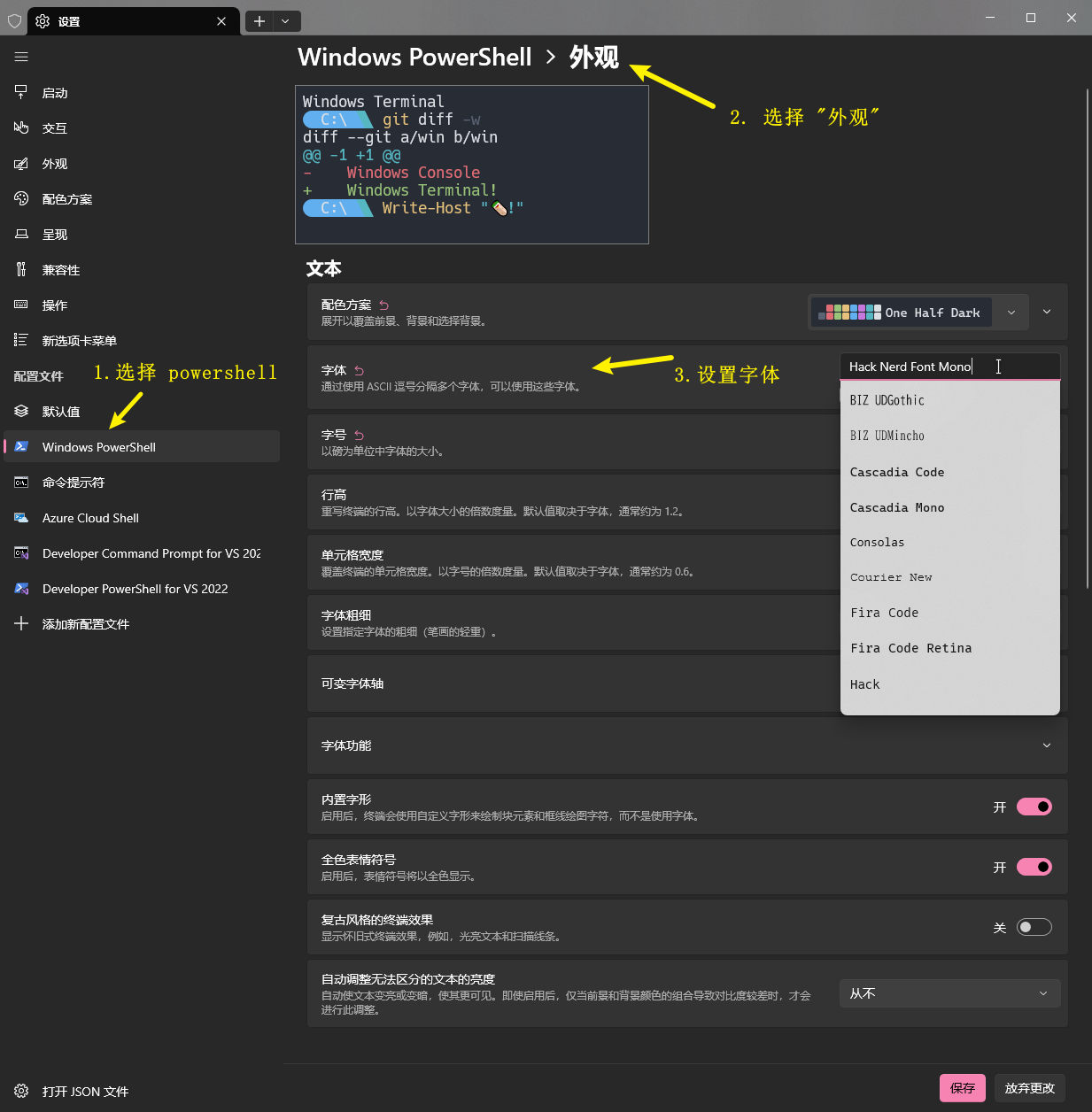
'打开方式'中残留已卸载的应用程序
注册表里面 HKEY_CLASSES_ROOT 目录中, 删除对应程序名称的文件夹即可.
设置 Windows 访问不同 IP 时使用不同的网络
这个效果是通过设置 Windows 路由表实现的.
路由表查看方法
在 Power Shell 中使用 route print 命令可以查看路由表信息.
1 | IPv4 路由表 |
路由表的预备知识
- 什么是默认路由规则
网络地址为 0.0.0.0 的路由规则就是默认路由规则, 默认路由规则是当其他全部的路由规则都没有匹配成功的时候生效
- 什么是普通路由规则
有且至少有一个具体数字不为 0 的路由规则就是普通路由规则
- 如何算匹配成功
实际网络地址 和 路由表网络掩码 进行与运算, 如果和 路由表网络地址 相等, 则视为匹配成功
路由表的操作命令
- route delete
用于删除路由规则, 此命令无法使用通配符, 比如: route delete 0.0.0.0 或 route delete 192.168.0.0
- route add
添加路由规则, 以实现效果举例:
想要默认用外网访问网络, 外网的网关是 192.168.42.129, 怎么设置呢?
1
2route delete 0.0.0.0
route add -p 0.0.0.0 mask 0.0.0.0 192.168.42.129想要实现类似 "默认" 这种效果, 先把所有的默认路由删除掉, 然后添加想要的默认路由规则即可
有个网址必须使用内网才能访问, 内网网关是 10.30.20.254, 怎么配置呢?
先得到网址的 IP 地址, 以
https://git.tube/dashboard/projects/starred为例, 在 Power Shell 中直接 ping 域名即可1
2
3
4
5
6
7
8
9
10
11
12ping git.tube
正在 Ping git.tube [172.16.11.23] 具有 32 字节的数据:
来自 172.16.11.23 的回复: 字节=32 时间<1ms TTL=63
来自 172.16.11.23 的回复: 字节=32 时间<1ms TTL=63
来自 172.16.11.23 的回复: 字节=32 时间<1ms TTL=63
来自 172.16.11.23 的回复: 字节=32 时间<1ms TTL=63
172.16.11.23 的 Ping 统计信息:
数据包: 已发送 = 4,已接收 = 4,丢失 = 0 (0% 丢失),
往返行程的估计时间(以毫秒为单位):
最短 = 0ms,最长 = 0ms,平均 = 0ms得到目标网址: 172.16.11.23, 之后添加路由规则, 为了可以访问整个域名蔟, 只进行部分限定
1
route add -p 172.16.0.0 mask 255.255.0.0 10.30.20.254
[注] mask 的要求是: mask 和想要访问的 IP 与运算后和网络地址必须一致
[172.16.11.23] & [255.255.0.0] = [172.16.0.0]
常用 Win 组合快捷键
Win 键可以说就是 Windows 的系统按键, 所以 Win 的组合快捷键都是和 Windows 操作相关的.
Win Q: 打开 搜索.Win W: 打开 工作区.Win E: 打开 资源管理器.Win R: 打开 运行.Win T: 选中 任务栏上的图标, 可循环切换.Win U: 打开 设置中的轻松使用设置.Win I: 打开 设置.Win P: 更改 投影模式.Win A: 打开 桌面右下角的消息通知.Win S: 打开 搜索.Win D: 显示 Windows 桌面, 再次按下Win D返回之前的页面.Win F: 打开 反馈中心.Win H: 进行 Windows 语音听写, 前提是当前焦点在一个文本编辑器上, 如记事本. ( 这个功能 "超棒", 只是语音识别不准确而已, 只是支持的应用特别少而已, 只是使用语音输入后必须关闭文件重新打开之后才能正常使用键盘输入而已...嗯...就这样...)Win K: 打开 连接, 检测外部显示设备.Win L: 实现 快速锁屏.Win ;: 打开 Windows 表情输入.Win .: 打开 Windows 表情输入.Win X: 打开 开始菜单图标的右键菜单.Win C: 打开 小娜 Cortana. ( 在设置中开启此快捷键)Win V: 打开 剪切板历史. 这个是真的好用.Win B: 选中 托盘栏中的第一个图标, 不能循环切换, 只能选择第一个.Win M: 最小化当前桌面中的所有窗口. 没有最小化功能的窗口无法最小化.Win Table: 打开 Windows 10 时间线.
常用 Ctrl 组合快捷键
Ctrl 可能是 Control 的简写吧, 所以 Ctrl 快捷键和命令相关.
不同的应用程序会有不同的 Ctrl 组合快捷键, 而且大多数都可以进行自定义, 所以只列举常见的通用默认快捷键. 下面所有的快捷键在不同的程序中稍有区别.
Ctrl W: 关闭当前页面.Ctrl A: 全选.Ctrl B: 给字体加粗. Word 支持此快捷键.Ctrl C: 复制.Ctrl S: 保存.Ctrl F: 查找.Ctrl Z: 撤销一次操作.Ctrl X: 剪切.Ctrl V: 粘贴.Ctrl Y: 恢复一次撤销.Ctrl O: 程序内部的 "打开" 功能.Ctrl N: 程序内部的 "新建" 功能.Ctrl Enter: 通讯软件输入消息时换行, 不发送.
常用 Alt 组合快捷键
Alt 主要和软件的菜单相关.
Alt 左键双击: 快速查看文件, 文件夹的属性.
提高效率的技巧
按下 Win R, 输入
shell:sendto, 在之后的页面中可以修改右键菜单中的「发送到」子菜单.Windows 中, 在任务栏的图标上点击鼠标中键可以快速新建窗口, 在任务栏的缩略图中点击鼠标中键可以快速关闭窗口.